In questo tutorial imparerai le diverse funzioni e opzioni dell'area di destra dell'interfaccia utente di Adobe After Effects. In particolare, i tab per Effetti, Paragrafo e Carattere sono al centro dell'attenzione. Queste aree ti offrono strumenti importanti per progettare i tuoi progetti in modo efficace e modificare il testo in modo creativo. Che tu voglia creare animazioni o ottenere effetti di testo speciali, dopo questo tutorial ti sentirai a tuo agio con le funzioni di base dell'area di destra.
Conoscenze principali
- L'area di destra contiene funzioni essenziali come Effetti, Paragrafo e Carattere.
- Puoi aggiungere gli effetti facilmente trascinandoli e rilasciandoli nella tua composizione.
- Il testo può essere allineato e formattato in modo preciso per ottenere l'aspetto desiderato.
- Le funzioni nella scheda "Carattere" ti permettono di personalizzare caratteri, dimensioni e spaziature.
Istruzioni passo a passo
Esplorare gli Effetti in dettaglio
Nel primo step esploreremo gli effetti e le impostazioni predefinite. Tra gli effetti è possibile identificare una struttura chiara che ti aiuta a trovare rapidamente gli effetti appropriati per i tuoi progetti. Troverai categorie superiori simili, come ad esempio Canali 3D e Audio.
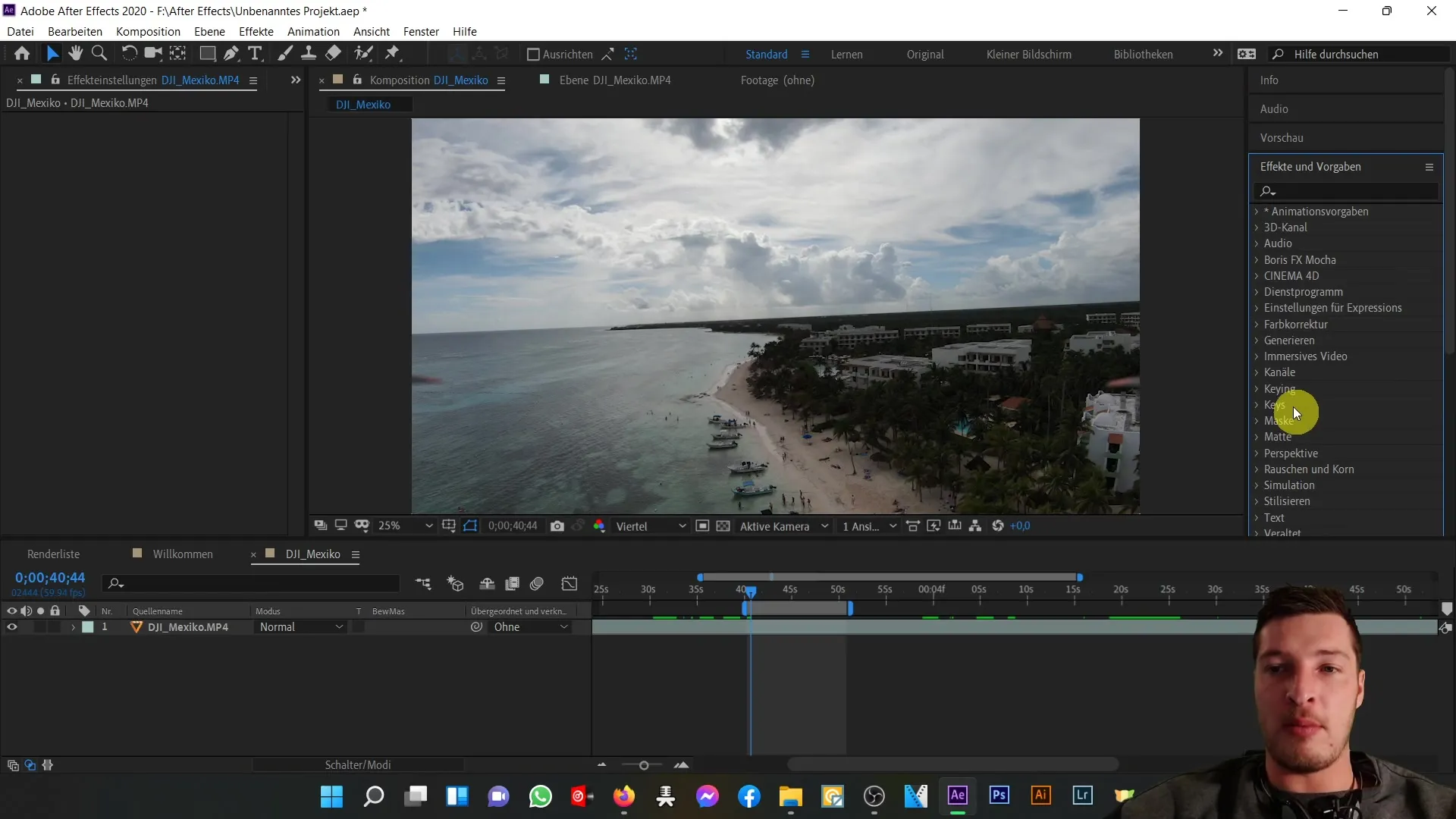
Per aggiungere un determinato effetto, come ad esempio l'effetto di illuminazione, procedi come segue: Fai clic sull'effetto desiderato e trascinalo nella finestra di anteprima o direttamente sull'elemento della composizione che preferisci nella finestra di composizione.
Noterai che l'effetto sarà applicato immediatamente all'elemento selezionato. Sulla sinistra troverai le impostazioni degli effetti che ti permettono di apportare raffinamenti.
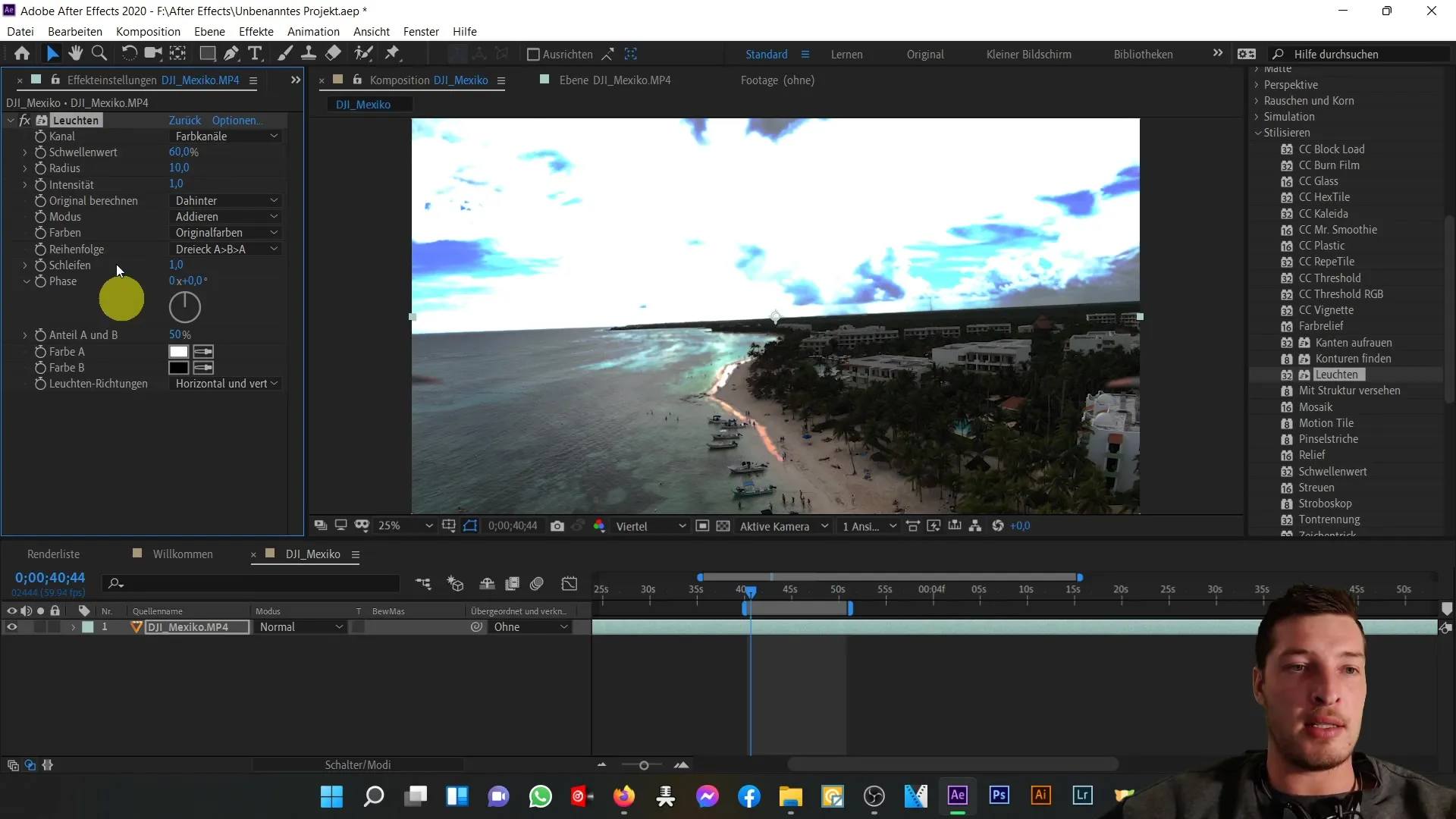
Se desideri rimuovere l'effetto, basta fare clic su "Rimuovi" e l'effetto sarà eliminato. Un'altra funzione utile è la ricerca degli effetti.
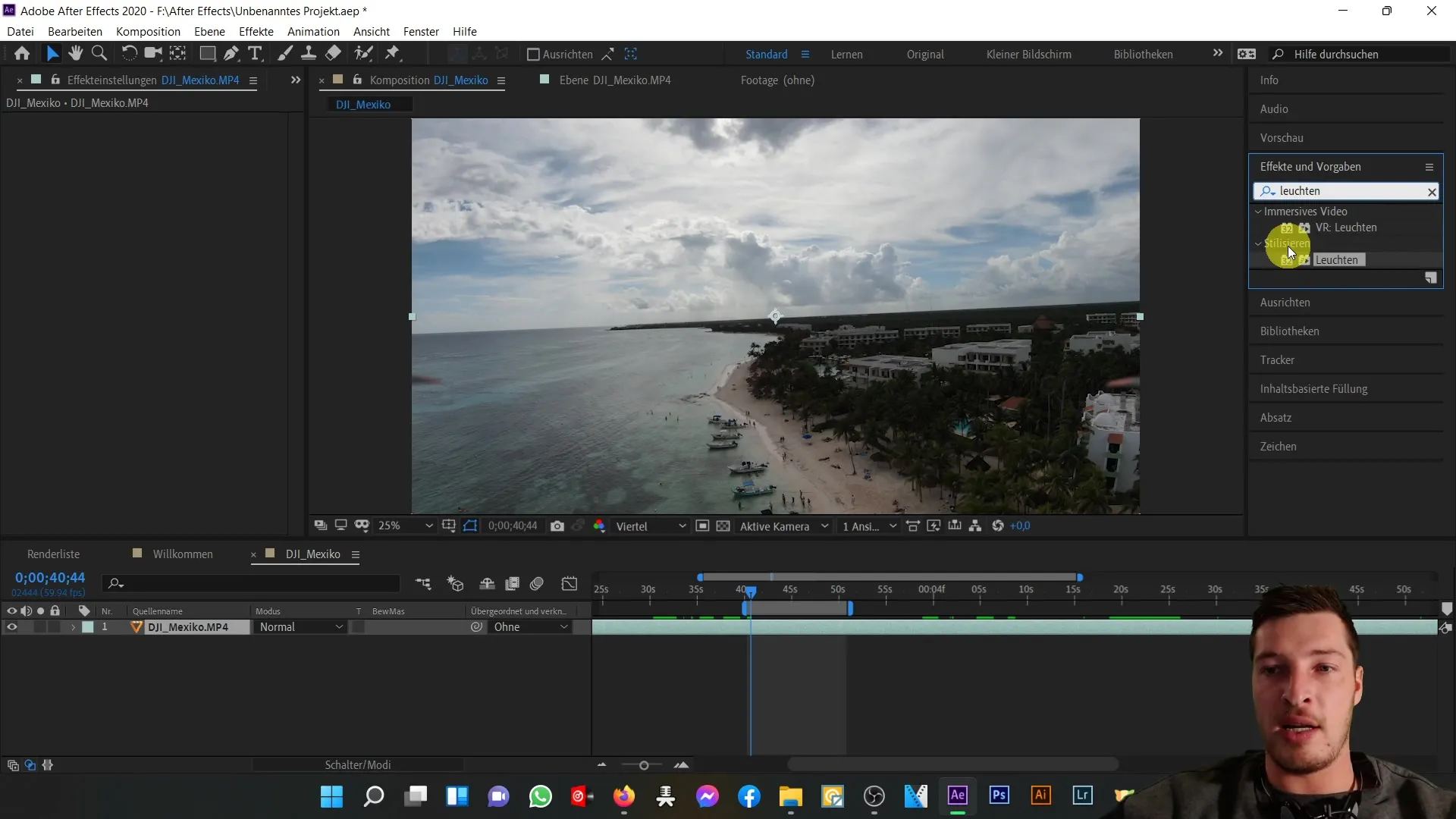
Per esempio, se inserisci "illuminazione" nel campo di ricerca, i risultati verranno filtrati e potrai trovare rapidamente l'effetto desiderato.
Allineamento del testo
Una parte particolarmente importante in After Effects è la possibilità di allineare il testo in modo preciso. Per farlo, seleziona prima il testo che desideri modificare. Nella scheda di Allineamento troverai varie opzioni: puoi allineare il testo a sinistra, a destra o al centro.
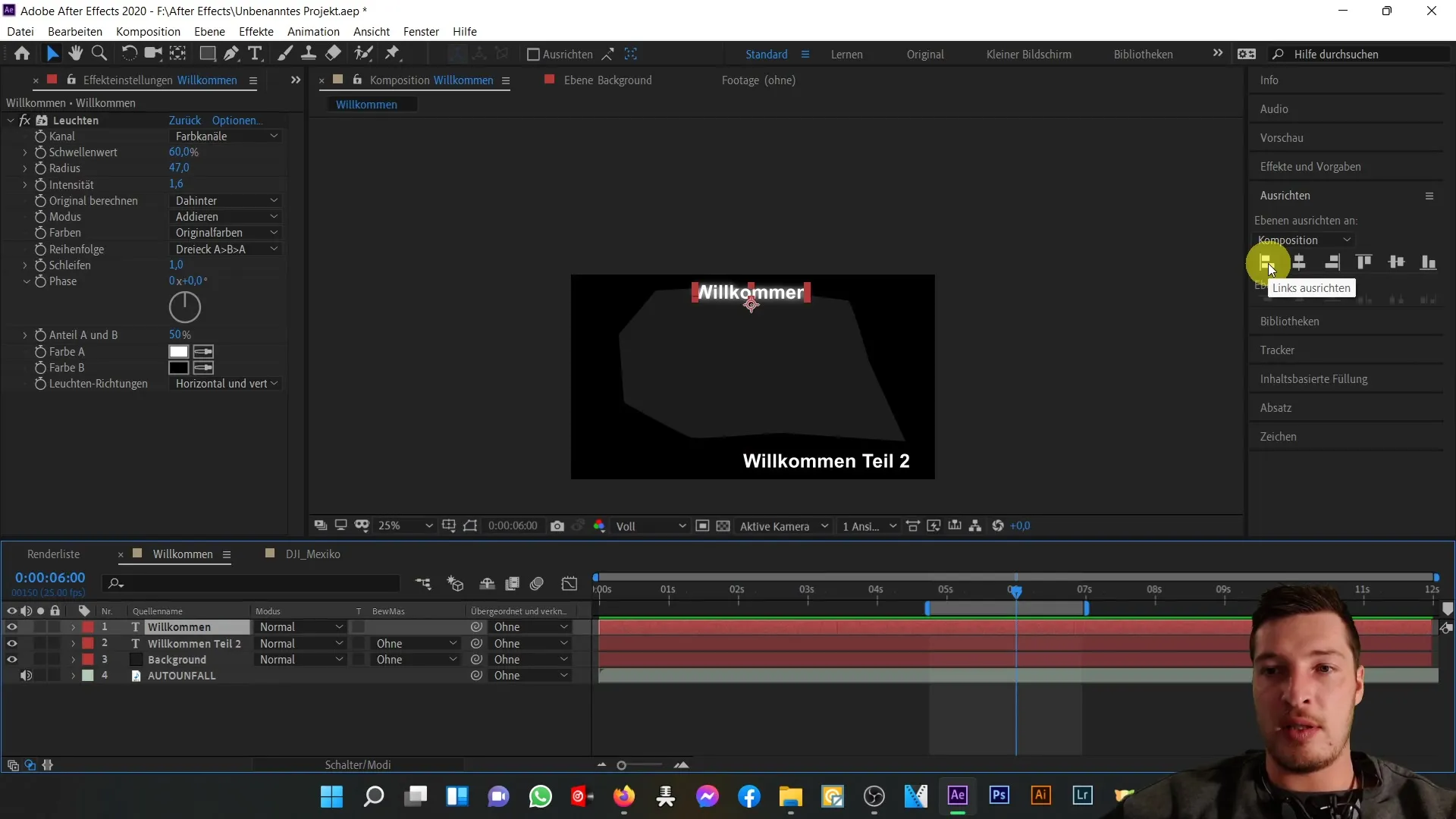
Per esempio, se clicchi sul pulsante di allineamento a sinistra, il testo sarà allineato a sinistra. Allo stesso modo, puoi regolare l'altezza del testo allineandolo in alto, in basso o al centro.
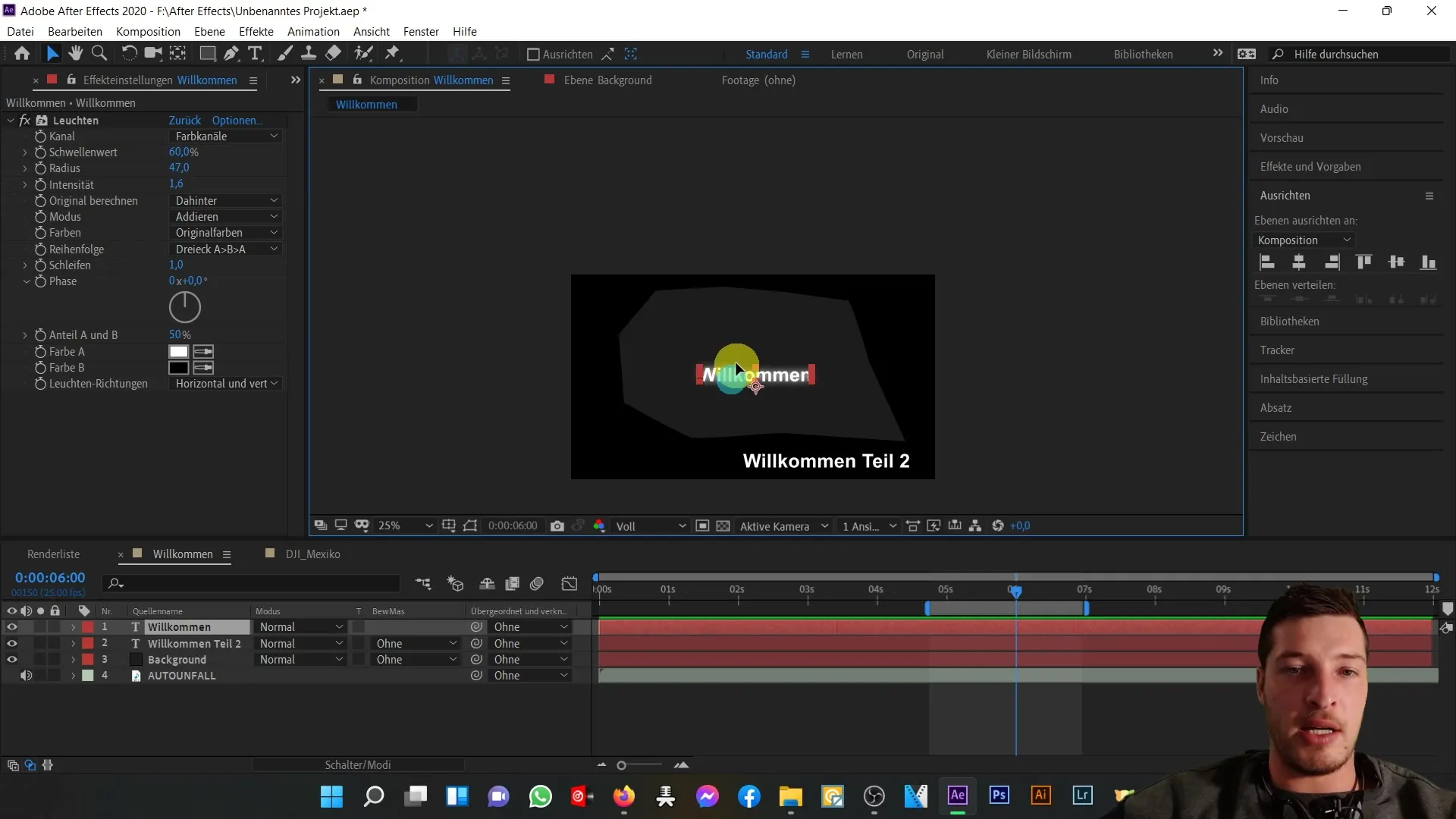
Sperimenta un po' con il posizionamento, spostando il testo nella posizione desiderata nella finestra della composizione.
Utilizzare le funzioni di Paragrafo e Carattere
Ora passiamo ai tab Paragrafo e Carattere, che offrono funzioni che potresti conoscere già da altri programmi di elaborazione testi come Word. Con le funzioni di Paragrafo puoi allineare il testo come desideri.
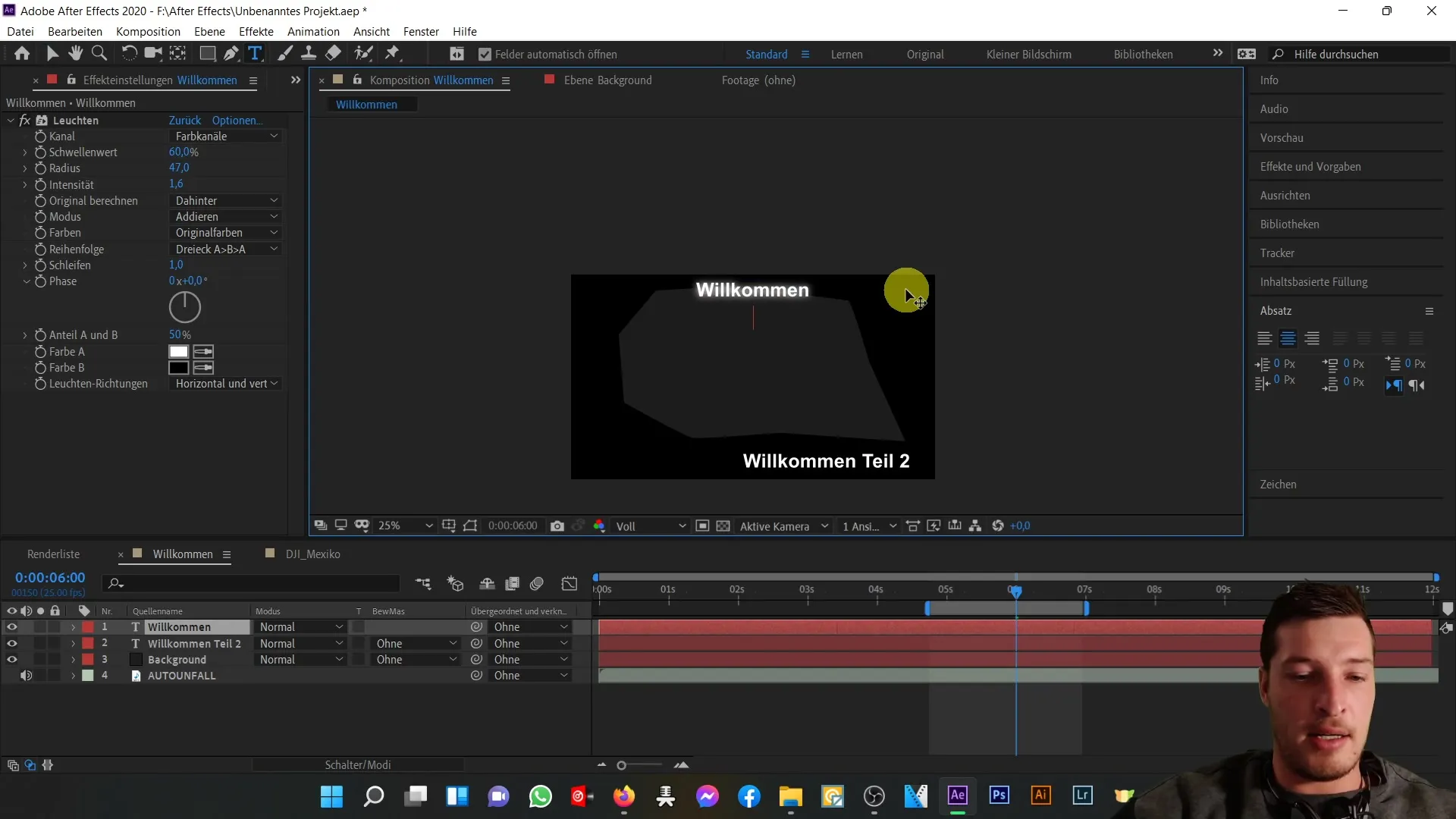
Per esempio, se espandi il testo di benvenuto su una seconda riga, vedrai come le tue impostazioni influenzano il flusso del testo.
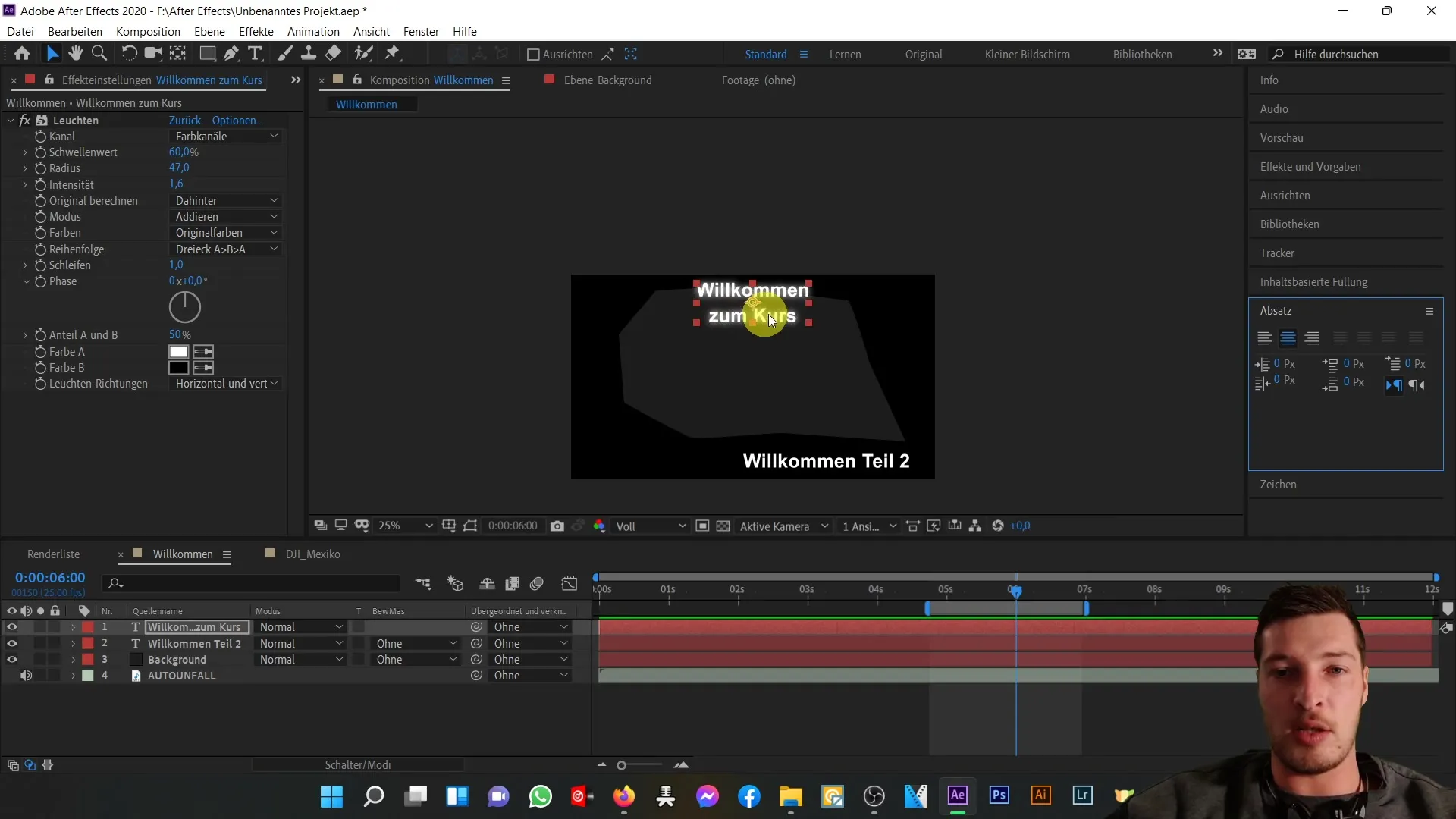
Le funzioni di carattere nella sezione successiva offrono ulteriori opzioni di personalizzazione. Qui puoi cambiare il tipo di carattere o lo stile come grassetto/normale. Cambiare la dimensione del testo è un processo semplice di trascinamento e rilascio, e puoi anche regolare l'interlinea, aumentando gli spazi tra le righe.
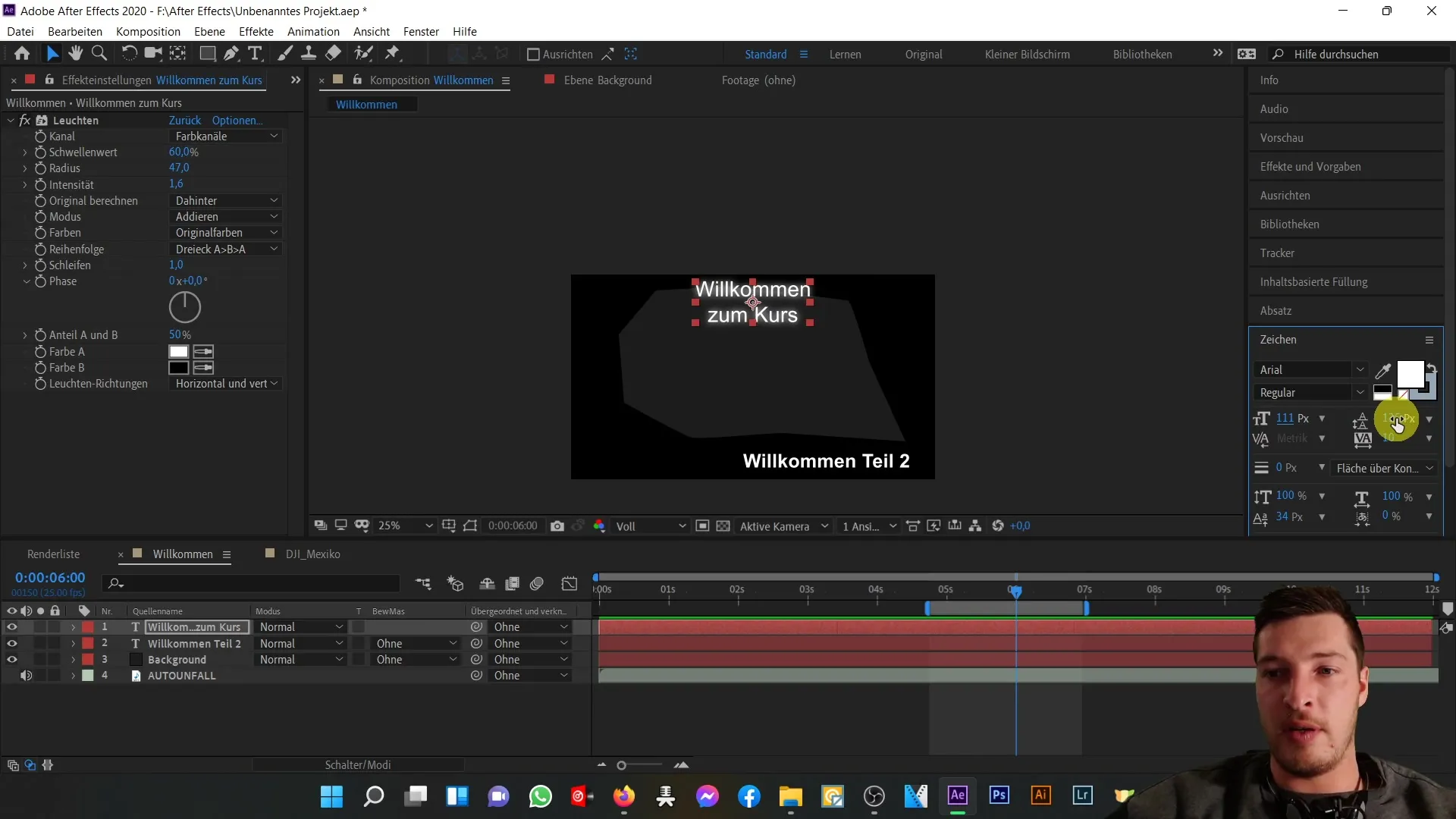
Queste funzioni ti permettono non solo di personalizzare l'aspetto del tuo testo, ma anche di regolare lo spazio tra i caratteri in modo divertente.
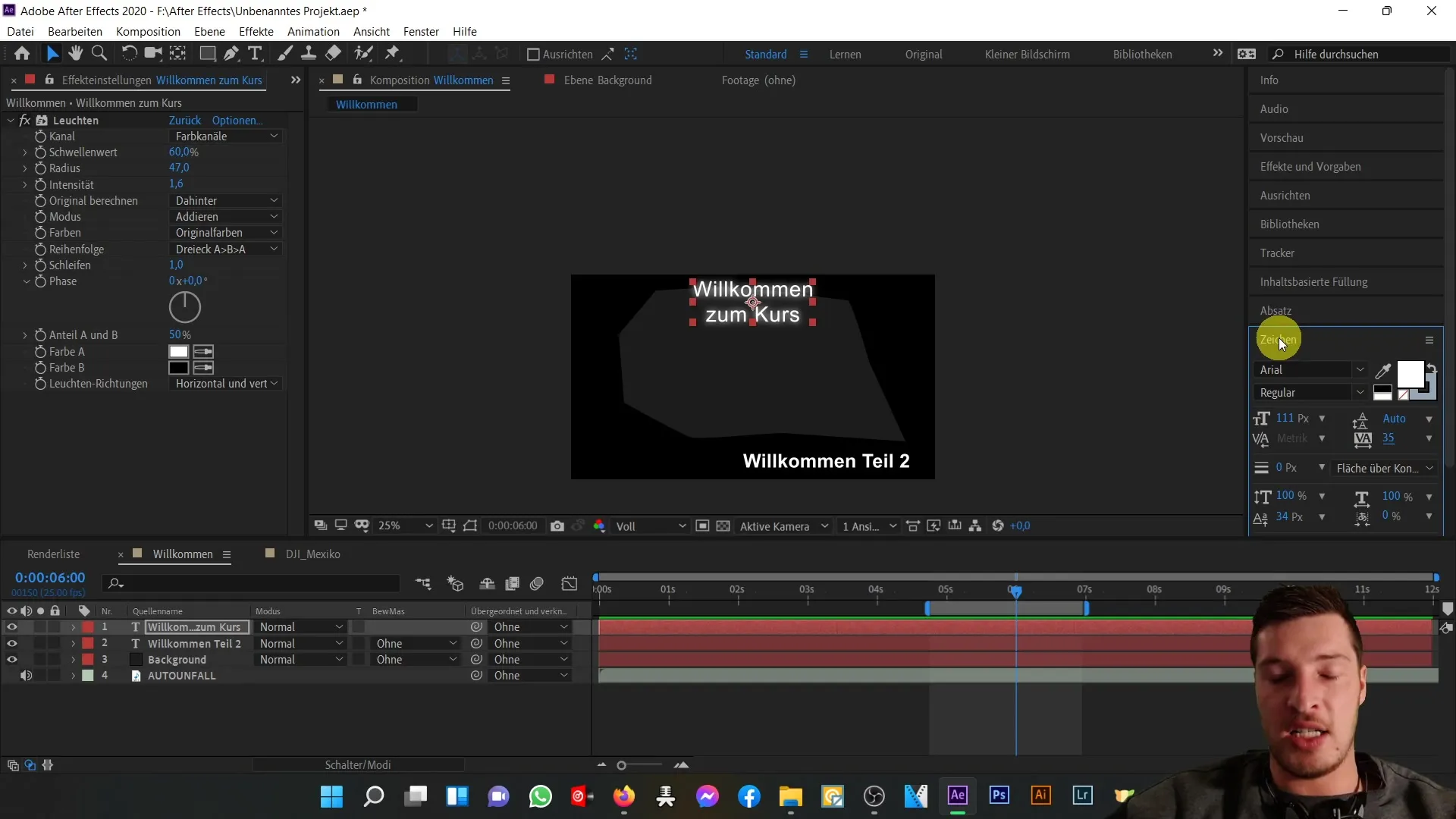
La possibilità di animare le funzioni ti apre nuove creative possibilità. Ad esempio, potresti iniziare la composizione con una determinata larghezza e poi espanderla dinamicamente.
Particolarità degli strumenti di disegno
Nel settore del disegno hai la flessibilità di modificare l'area e il contorno del testo. Ad esempio, puoi selezionare un contorno rosso e regolarne lo spessore.
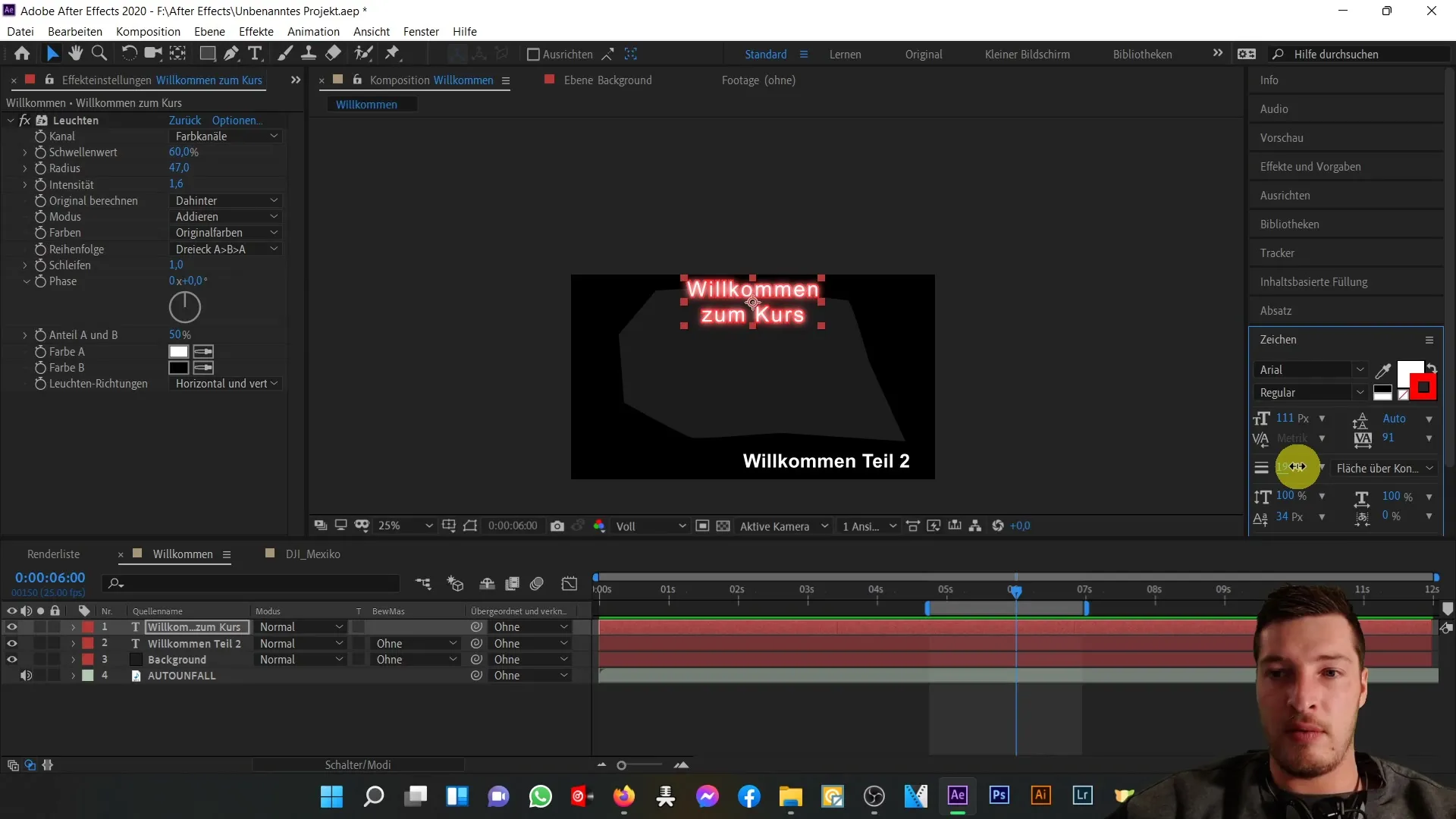
Puoi anche determinare facilmente quali elemento (area o contorno) ha la priorità. Se posizioni l'area sopra il contorno, il colore di riempimento diventerà visibile, mentre con l'impostazione opposta rimarrà visibile solo il contorno.
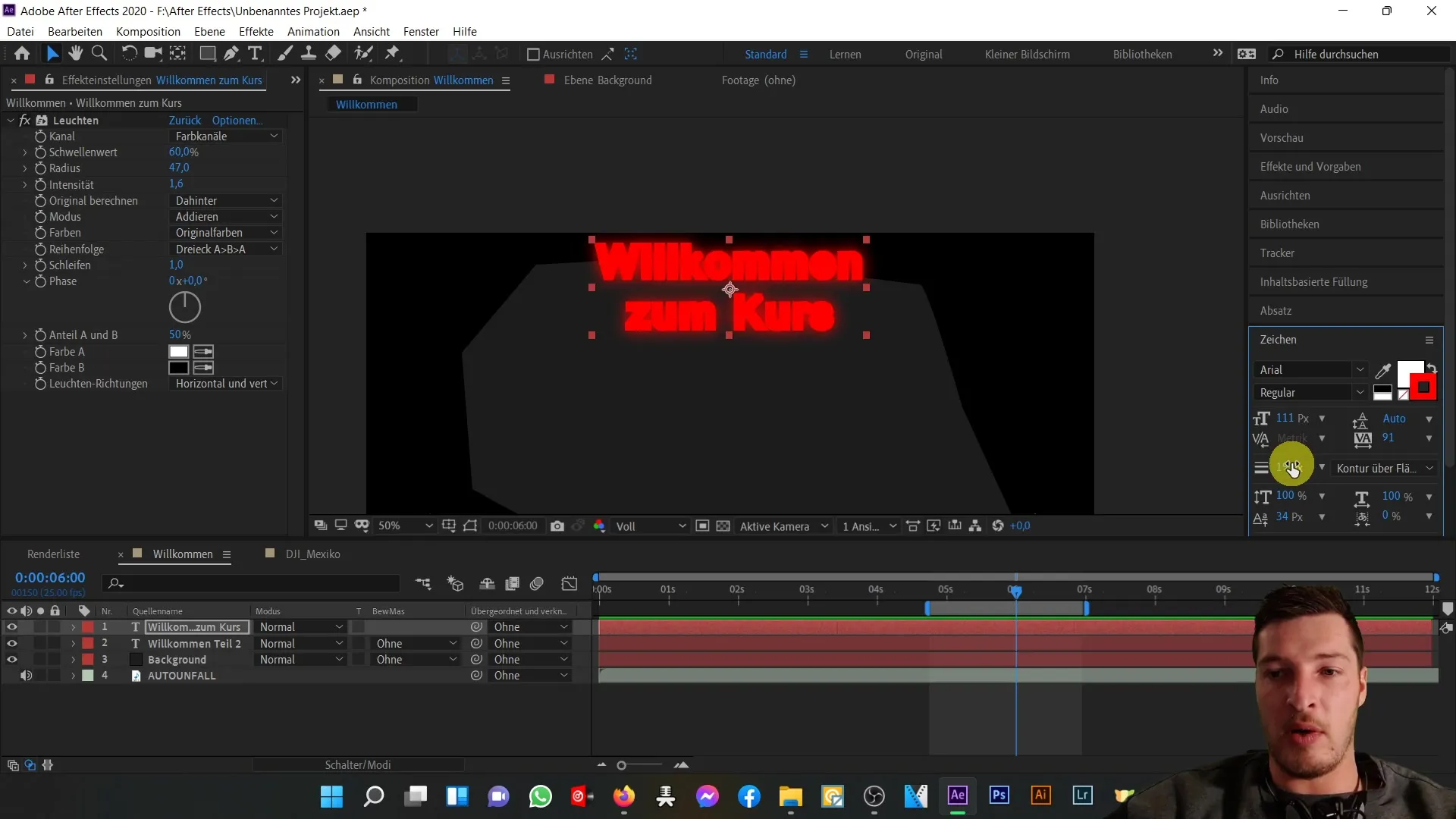
Prova questa funzione per vedere come modifica l'aspetto complessivo del tuo testo.
Riassunto
In questo tutorial hai imparato le basi della corretta interfaccia utente in Adobe After Effects. Ora puoi aggiungere effetti, allineare il testo in modo efficiente e utilizzare le funzioni di disegno per migliorare i tuoi progetti. Utilizzando abilmente questi strumenti, sarai in grado di ottenere risultati professionali e creativi.
Domande frequenti
Come posso aggiungere un effetto alla mia composizione?Trascina l'effetto desiderato nella finestra di anteprima o sul livello dell'elemento.
Come posso centrare il mio testo?Seleziona il testo e clicca sull'opzione di centratura nel pannello di allineamento.
Posso cambiare il tipo di carattere?Sì, vai al pannello dei caratteri e scegli il tipo di carattere desiderato.
Posso regolare gli spazi tra le righe?Sì, nel pannello dei caratteri puoi regolare lo spaziatura delle righe in modo individuale.
Esiste la possibilità di animare le impostazioni?Sì, molte delle impostazioni, come la larghezza o la dimensione del carattere, possono essere animate.


